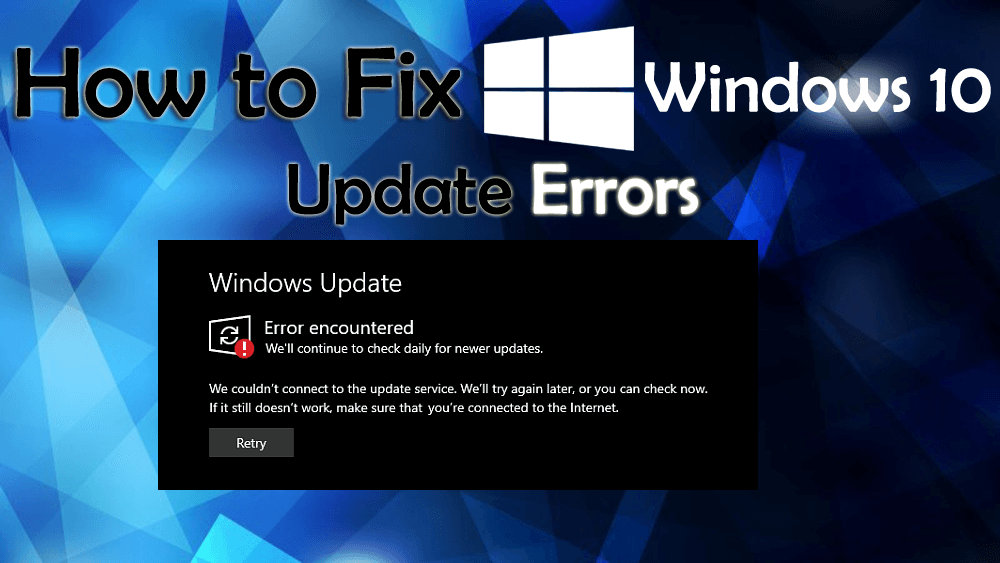
Erros de atualização do Windows 10 é um termo comum para os usuários que devem o sistema operacional Windows 10. Há um grande número de recursos que tornam o Windows 10 mais agradável entre os técnicos. Mas, como sabemos, todas as coisas elogiadas também têm falhas, assim como o sistema operacional Windows 10.
Sempre que os usuários estão tentando atualizar o Windows 10, ele mostra diferentes tipos de erros de atualização ao tentar baixar qualquer atualização disponível.
Devido ao erro de atualização do Windows, um computador começa a congelar enquanto o usuário tenta instalar as atualizações ou o computador trava durante o processo de atualização.
Existem muitas causas que podem gerar erros de atualização do Windows 10 devido aos quais os usuários não conseguem verificar as atualizações disponíveis ou falham ao baixá-las / instalá -las ou, às vezes, não podem ser executadas.
Se você também é um dos usuários do Windows 10 que não pode instalar a atualização mais recente devido aos erros de atualização, este artigo é para você.
Aqui você não apenas obterá as correções para resolver os erros de atualização do Windows, mas também conhecerá o motivo por trás de sua ocorrência, alguns códigos de erro de atualização e outros.
Então, o que você está esperando? Vamos começar…
O que causa erros de atualização do Windows 10?
Existem vários erros inesperados que aparecem no Windows durante o processo de atualização e interrompem todo o processo.
Dê uma olhada nas causas e veja o que interrompe seu processo de atualização:
- Mau funcionamento do firewall
- Arquivos de sistema danificados ou corrompidos
- Configurações de proxy inadequadas
- Banco de dados do Registro do Windows danificado
- SO Windows desatualizado
- Conexão de internet fraca
- Desligamento incorreto do sistema
- Contágio do vírus
- Configurações de DNS incorretas
- O PC não pode acessar o Servidor WSUS
Agora que você sabe o motivo por trás do erro de atualização do Windows , confira a lista de erros comuns de atualização no Windows 10 e veja qual deles você encontra.
Alguns dos erros comuns de atualização do Windows 10
Abaixo está a lista de erros comuns de atualização do Windows 10 que facilitarão a identificação de qual erro de atualização você está encontrando e, em seguida, você poderá prosseguir com as soluções para corrigi-los.
Embora existam mais erros de atualização do Windows que podem aparecer em seu sistema, não importa o código de erro que ocorra durante as atualizações, você pode resolvê-los com as soluções mencionadas neste artigo.
Como faço para corrigir um erro de atualização do Windows 10?
Para se livrar dos erros de atualização no Windows 10, você deve executar as soluções indicadas abaixo. Veja qual das soluções o ajudou a superar o erro de atualização do Windows e permite concluir o processo de instalação da atualização sem mais erros ou problemas.
Índice
Solução 1 – Execute a solução de problemas integrada do Windows Update
Há um recurso embutido no Windows 10 chamado Solucionar problemas que ajuda a corrigir vários problemas e erros do Windows. Você pode executar este solucionador de problemas para se livrar do erro de atualização do Windows 10 .
Siga os passos para fazê-lo:
- Pressione a tecla Windows
- Vá para configurações
- Selecione a seção de atualização e segurança
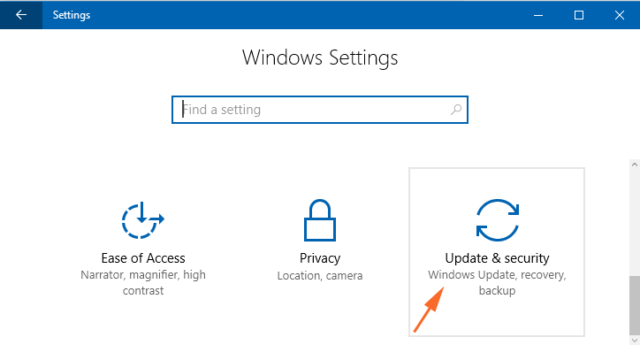
- Escolha Solução de problemas
- Clique na atualização do Windows> execute o solucionador de problemas

Agora, espere o solucionador de problemas examinar seu sistema Windows e detectar o que causa o erro de atualização e corrigi-lo.
Após a conclusão do processo de solução de problemas, reinicie o sistema e tente atualizar o Windows 10 e veja se aparece algum erro ou não.
Solução 2 – Altere o servidor DNS
Às vezes, o provedor de serviços de Internet pode ser o motivo por trás do erro de atualização do Windows 10 . Nesse caso, o servidor DNS é incompatível com os servidores de atualização da Microsoft e não permitirá a conexão entre o servidor da Microsoft e o PC.
Portanto, para corrigir esse problema, você precisa alterar o endereço DNS manualmente e continuar o processo de atualização do Windows.
Aqui estão os passos para fazê-lo:
- Clique no ícone do Windows
- Digite painel de controle e pressione a tecla enter
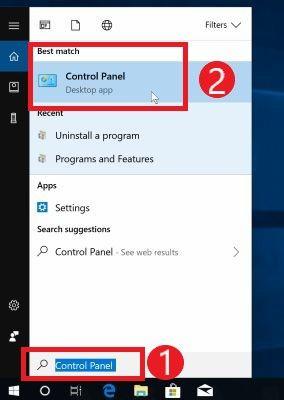
- Selecione Rede e Internet
- Escolha a Central de Rede e Compartilhamento
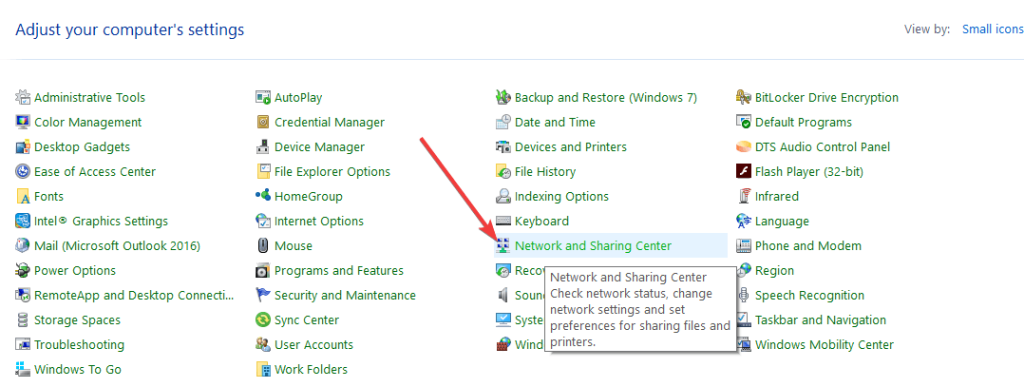
- Clique em Alterar configurações do adaptador
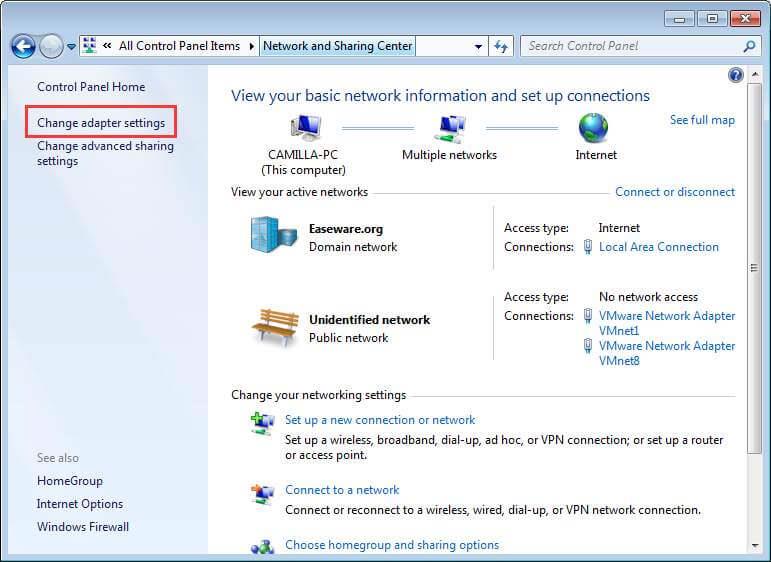
- Clique com o botão direito do mouse na conexão e clique em Propriedades .
- Agora, selecione o Protocolo de Internet Versão 4 (TCP/IPv4)
- Ir para Propriedades
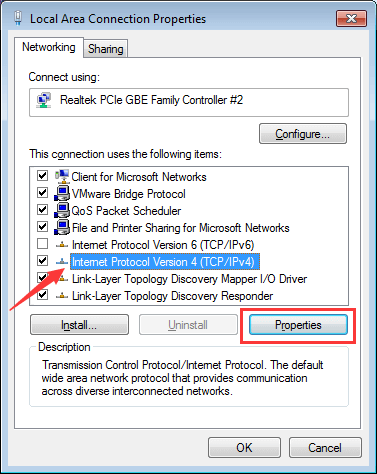
- Escolha a opção – Use os endereços de servidor DNS fornecidos abaixo
- Digite o novo servidor DNS, você também pode ir com a opção abaixo
Preferred DNS server: 8.8.8.8
Alternate DNS server: 8.8.4.4
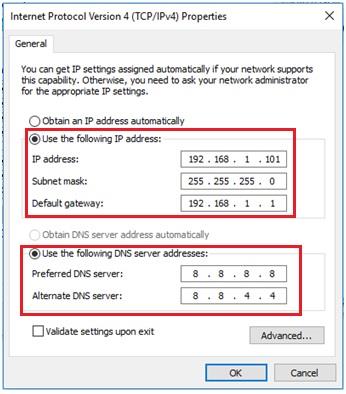
Após realizar os passos acima, tente instalar as atualizações no Windows e verifique se aparece algum erro durante o processo de atualização ou não.
Solução 3 – Excluir arquivos no Software Distribution
Antes de tudo, você precisa interromper o Windows Update Service e o Background Intelligent Transfer Service para resolver o erro de atualização do Windows 10 .
- Para fazer isso, abra o prompt de comando com privilégio de administrador.
- Digite “ win+x ” e selecione o prompt de comando ( admin ).
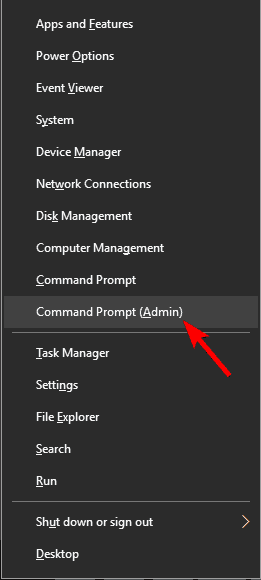
- Depois disso, execute os comandos abaixo indicados, um por um.
net stop wuauserv
net stop bits
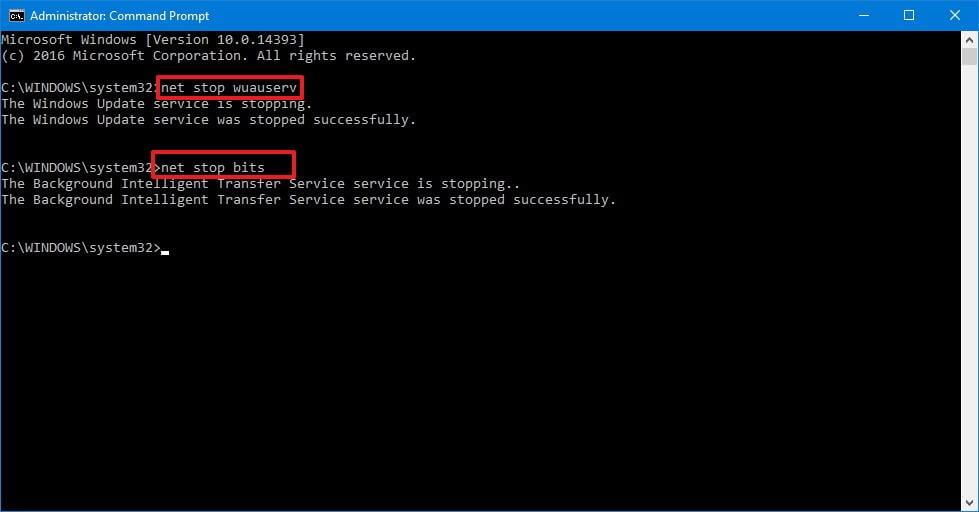
- Esses comandos desativarão o serviço Windows Update e o serviço de transferência inteligente em segundo plano.
- Em seguida, exclua os arquivos em C:\Windows\SoftwareDistribution .
- Navegue até o ' C:\Windows\SoftwareDistribution '
- Pressione CTRL + A para selecionar todos os arquivos e pressione Delete
- Se você não conseguir excluir todos os arquivos da pasta, reinicie o PC e tente novamente.
- Depois de apagar todo o arquivo da pasta, reinicie o PC.
- Agora, você precisa ativar os serviços do Windows Update executando os comandos fornecidos abaixo usando o prompt de comando (admin):
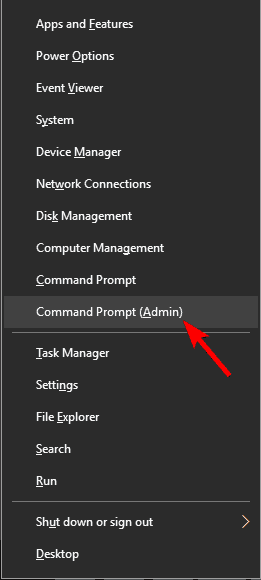
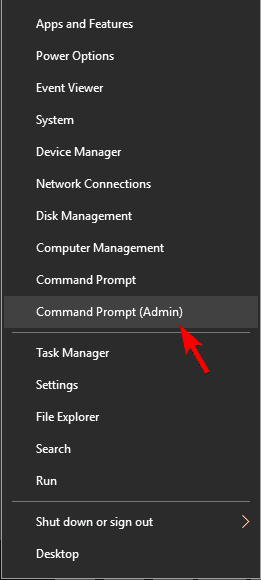
net start wuauserv
net start bits
Por fim, depois de executar os comandos mencionados acima, tente atualizar seu PC ou laptop com Windows sem erros.
Solução 4 – Corrija o Windows Update usando o arquivo em lote
Esta é outra solução que certamente o ajudará a corrigir o erro de atualização do Windows 10 . Tente corrigir o erro de atualização do Windows usando um arquivo em lotes. Para fazer isso, siga as etapas abaixo indicadas:
- Abra o Bloco de Notas e cole o texto abaixo.
@ECHO OFF
echo This script is intended to stop Windows Update being COMPLETELY and UTTERLY rubbish
echo.
PAUSE
echo.
attrib -h -r -s %windir%\system32\catroot2
attrib -h -r -s %windir%\system32\catroot2\*.*
net stop wuauserv
net stop CryptSvc
net stop BITS
ren %windir%\system32\catroot2 catroot2.old
ren %windir%\SoftwareDistribution sold.old
ren “%ALLUSERSPROFILE%\application data\Microsoft\Network\downloader” downloader.old
net Start BITS
net start CryptSvc
net start wuauserv
echo.
echo Windows Update should now work properly. Thanks Microsoft.
echo.
PAUSE
- Depois disso, salve este arquivo de texto como Fix.bat e salve-o na área de trabalho.
- Agora, você precisa executar este arquivo em lotes.
- Clique com o botão direito do mouse no arquivo Fix.bat e escolha Executar como administrador .
Por fim, reinicie o seu PC e execute o Windows Update novamente.
Solução 5 – Desative o Firewall do Windows
Muitas vezes, o Firewall do Windows entra em conflito com a atualização mais recente e impossibilita o download e a instalação, exibindo a mensagem de erro de atualização.
Portanto, é aconselhável desativar as configurações do firewall para corrigir os erros de atualização do Windows. Siga os passos abaixo para fazer isso:
- Pressione a tecla Windows
- Digite painel de controle e pressione a tecla enter
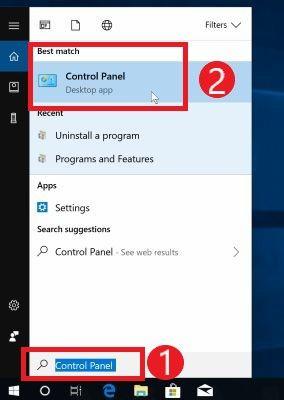
- Selecione o sistema e a segurança
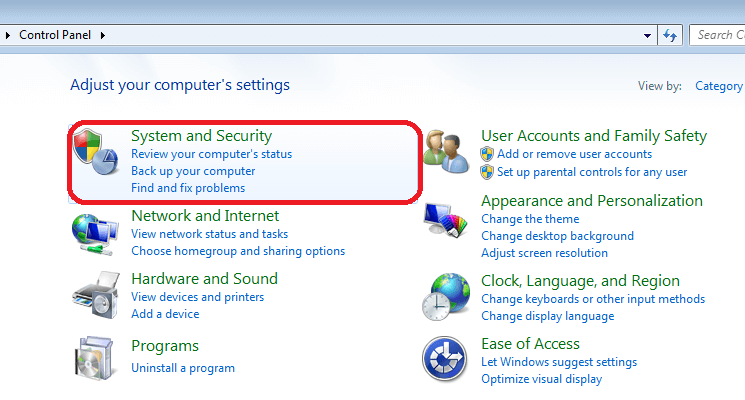
- Clique em Firewall do Windows
- Escolha a opção Ativar/desativar o firewall do Windows no lado esquerdo do painel
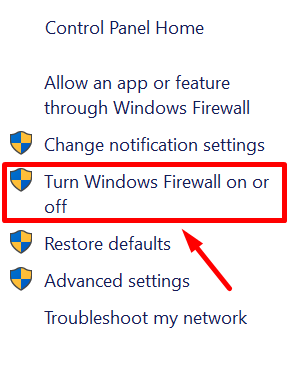
- Selecione as opções Desativar firewall do Windows nas opções de rede privada e pública .
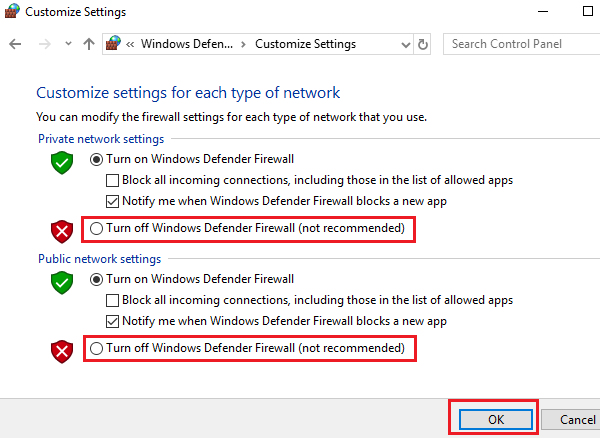
Após desligar a opção de firewall, atualize seu sistema e veja se aparece algum erro de atualização do Windows ou não.
Solução 6 – Execute o Verificador de arquivos do sistema
Arquivos de sistema danificados ou corrompidos também podem ser o motivo dos erros de atualização do Windows 10 . Para resolver esse problema, você precisa reparar o arquivo do sistema, para isso, execute uma verificação SFC para reparar os arquivos.
Abaixo estão as etapas para executar uma verificação SFC:
- Clique no ícone do Windows
- Digite cmd , clique com o botão direito do mouse no resultado e selecione executar como administrador
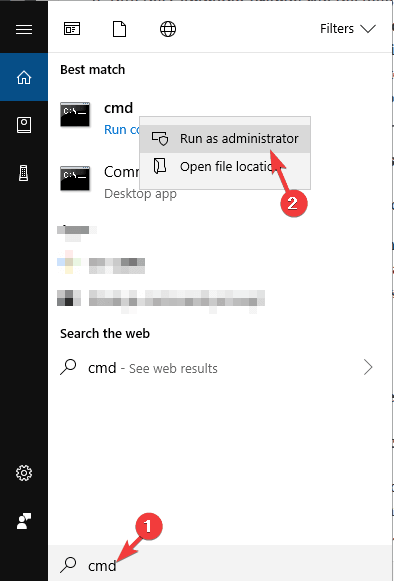
- Na janela do prompt de comando, digite o comando abaixo e pressione a tecla Enter
sfc/scannow
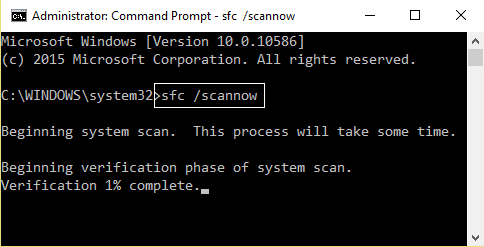
Aguarde alguns minutos para que o processo de digitalização seja concluído e reinicie o PC
Agora, tente instalar a atualização do Windows e veja se você consegue fazer isso sem encontrar erros.
Solução 7 – Pausar e retomar as atualizações
Às vezes, você pode enfrentar problemas ao atualizar o Windows 10, por isso é aconselhável pausar e retomar as atualizações que o ajudarão a corrigir os erros de atualização do Windows 10 .
Aqui estão as etapas para pausar e retomar as atualizações:
- Pressione o logotipo do Windows
- Vá para configurações
- Selecione Atualização e segurança
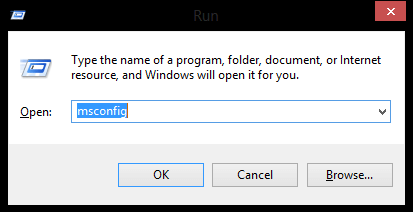
- Clique em atualização do Windows> pausar atualizações por 7 dias
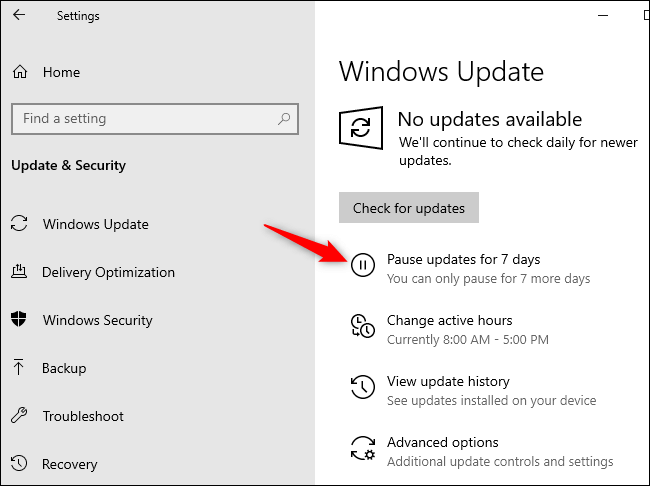
- Se você quiser retomar as atualizações antes de 7 dias, clique em atualização do Windows> Retomar atualizações
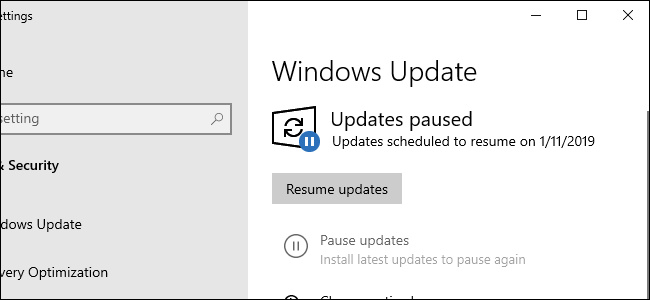
Fazendo isso, você pode simplesmente evitar erros de atualização no Windows 10 e seu PC com Windows funcionará sem problemas.
Solução 8 – Criar Ferramenta de Criação de Mídia
Se as soluções mencionadas acima não funcionarem na solução de erros de atualização do Windows 10 , basta executar uma instalação limpa com a ajuda de uma ferramenta de criação de mídia.
Siga as etapas para criar uma ferramenta de criação de mídia para corrigir o erro:
- Antes de tudo, baixe a ferramenta de criação de mídia
- Obtenha uma unidade USB de 8 GB
- Insira a unidade USB em seu sistema operacional e execute a ferramenta de criação de mídia
- Selecione Criar mídia de instalação (DVD, unidade flash USB ou arquivo ISO) para outro PC e clique em Avançar
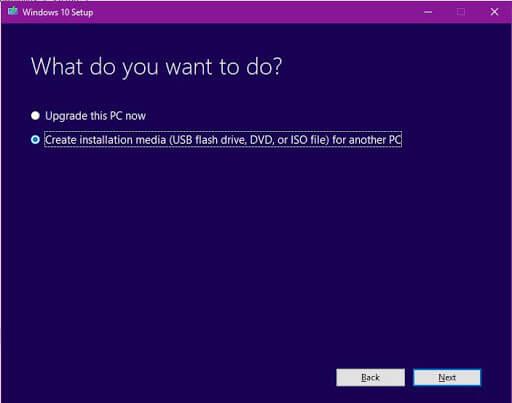
- Clique em Usar as opções recomendadas para este PC e clique em Avançar
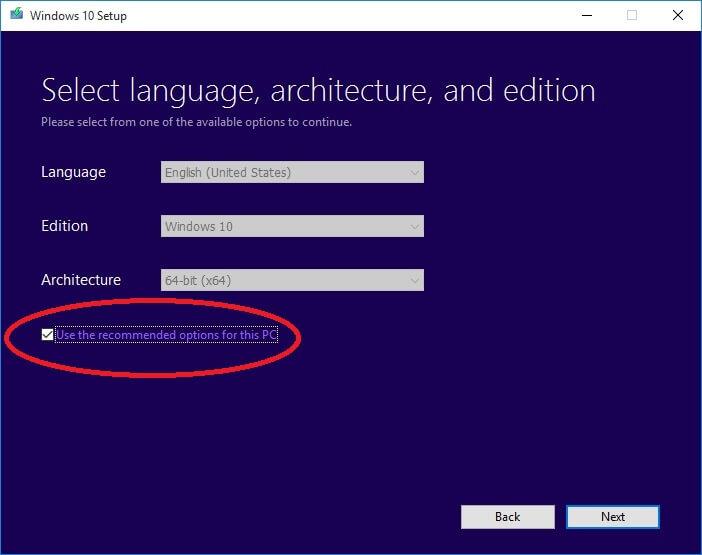
- Selecione a opção de unidade flash USB e clique no botão Avançar
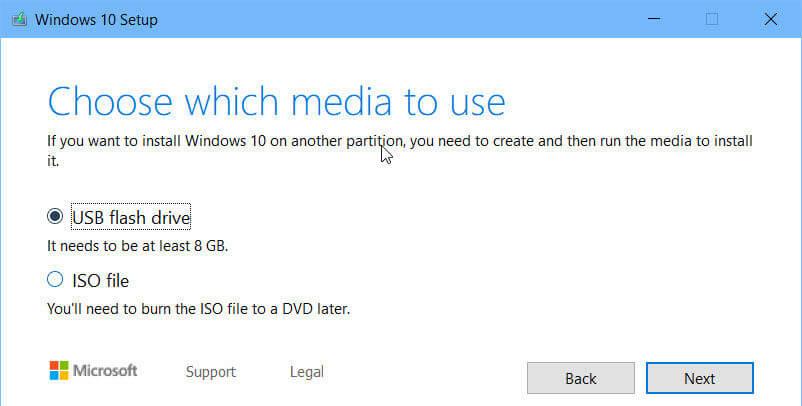
- Agora, selecione uma unidade flash USB e clique em Avançar
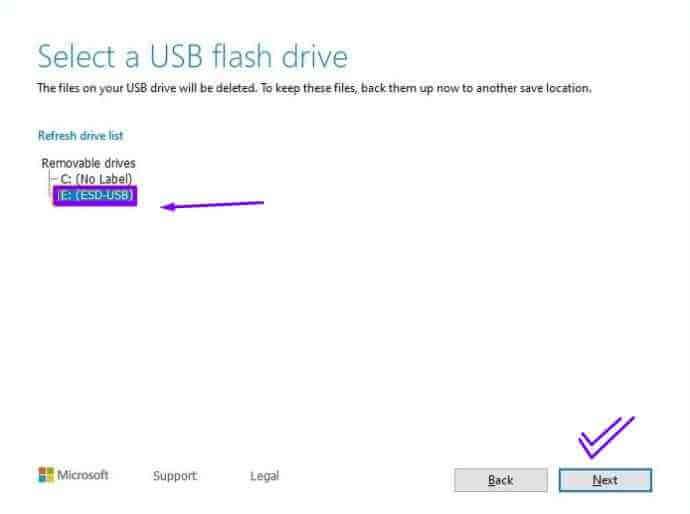
- Clique em Concluir
- Você também pode escolher Atualizar este PC agora em o que fazer, isso simplesmente atualizará seu PC com Windows sem exibir nenhum erro.
Melhor maneira de corrigir erros de atualização do Windows 10
Bem, existem várias maneiras pelas quais você pode resolver o erro de atualização no Windows 10 . Mas se você não é uma pessoa técnica e acha as soluções manuais difíceis de executar, aqui está o caminho mais fácil para você.
Experimente a Ferramenta de reparo do PC . Esta é uma das melhores e mais fáceis maneiras de corrigir qualquer erro do Windows e é muito fácil de usar por qualquer pessoa. Você só precisa baixar esta ferramenta e o resto do trabalho será feito sem problemas.
Ele analisará todo o seu sistema operacional, detectará os erros e os resolverá automaticamente. Não apenas o erro de atualização, mas esta ferramenta também corrige outros erros, como DLL, BSOD, registro, jogo , aumenta o desempenho do PC e muito mais.
Obtenha a ferramenta de reparo do PC para corrigir erros de atualização do Windows 10
Conclusão
Tudo bem, eu indiquei as soluções eficazes que o guiarão na resolução do erro de atualização do Windows 10 para que você possa instalar a atualização mais recente e usar seu sistema sem erros.
Embora existam vários erros de atualização do Windows 10 , algumas das correções são semelhantes para tudo o que resolve o erro facilmente. Você pode percorrer a lista de erros e ver se encontra algum erro indicado nela.
Além disso, se você ainda não conseguir se livrar do erro de atualização, basta seguir a melhor solução fornecida acima ou verificar a categoria de erro de atualização e limpar o Windows do erro.

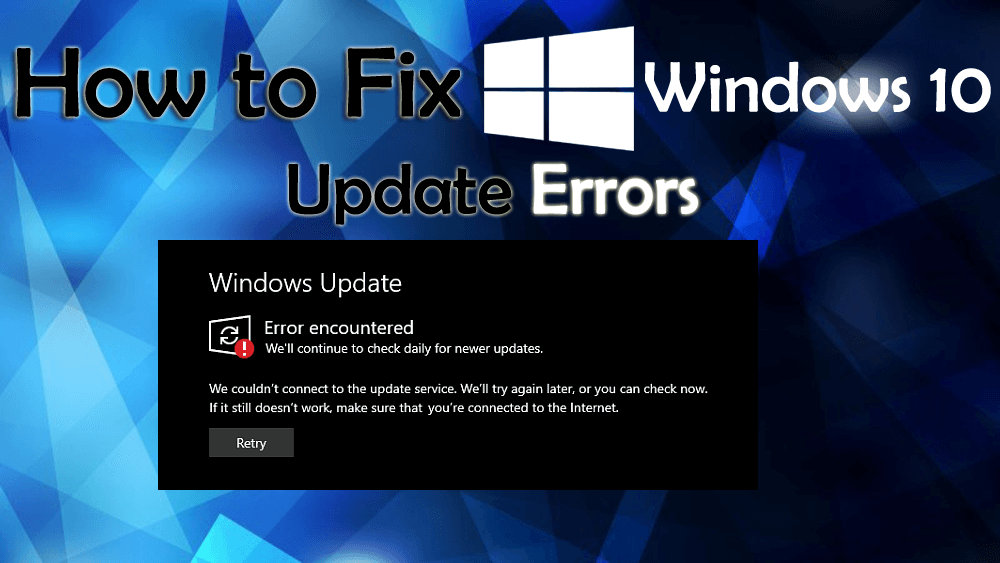
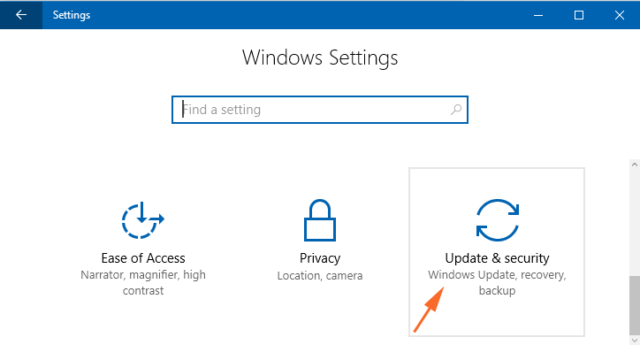

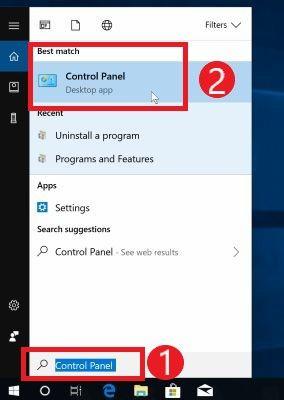
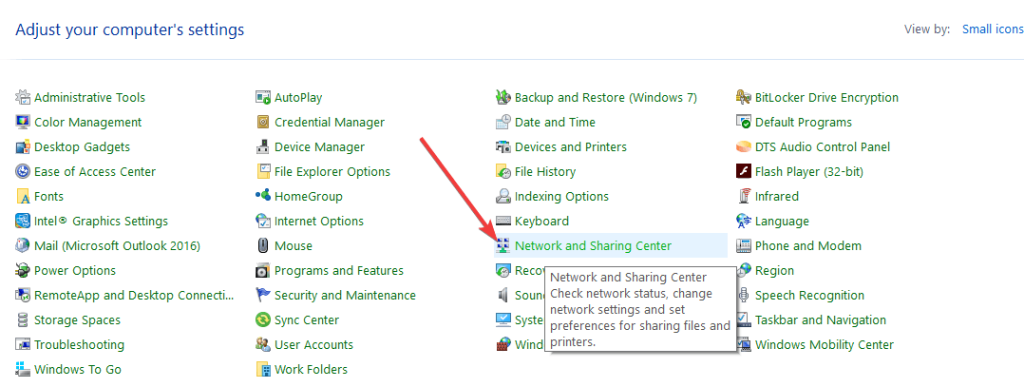
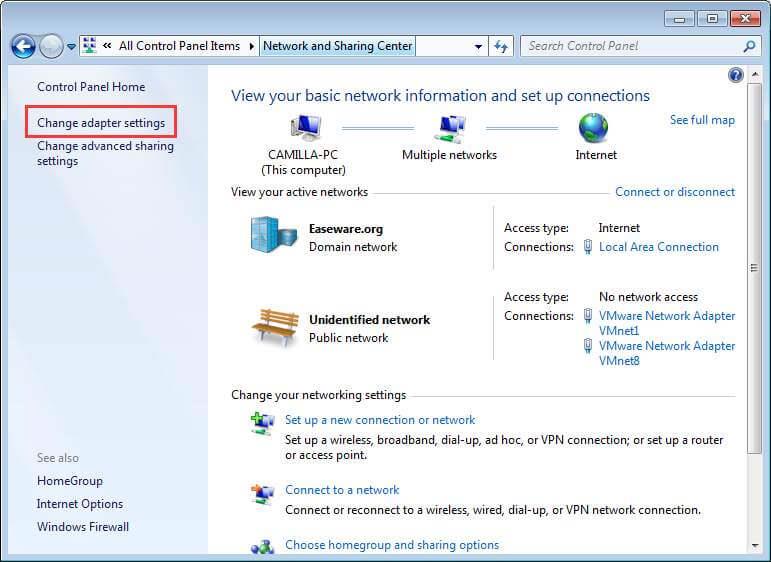
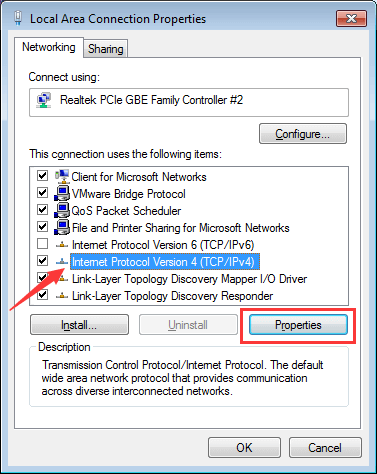
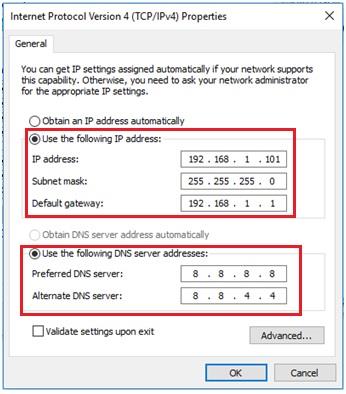
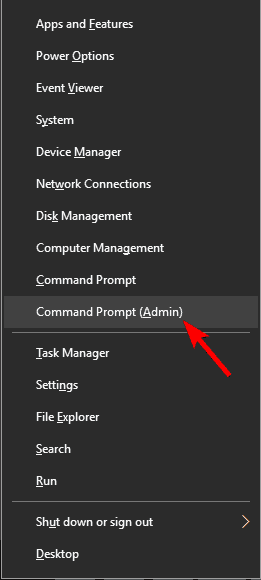
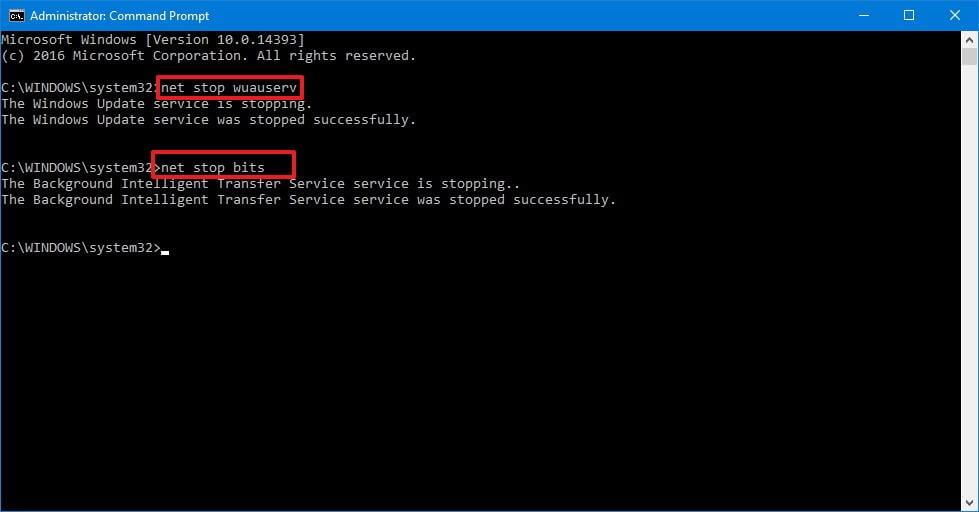
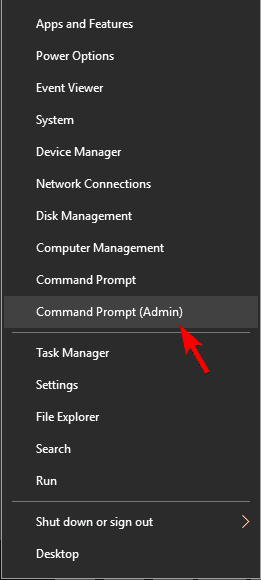
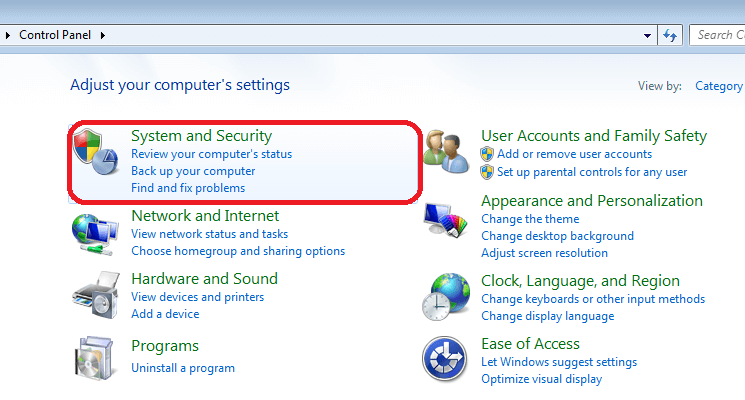
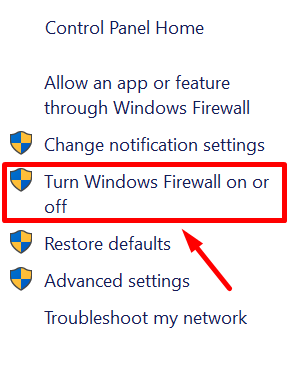
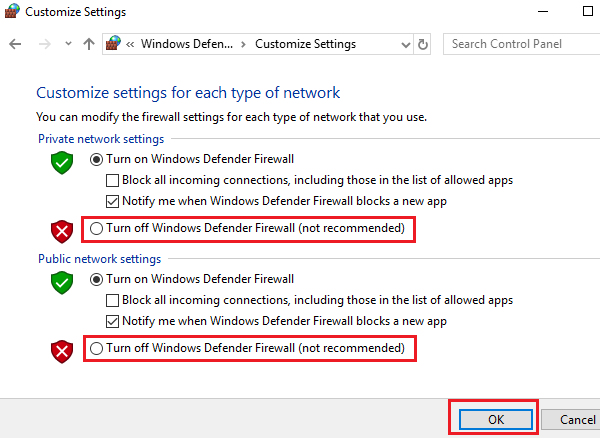
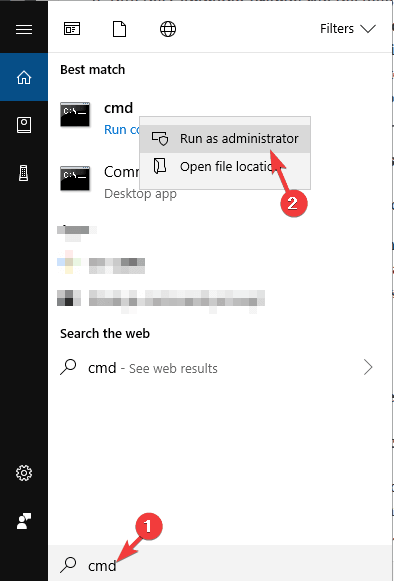
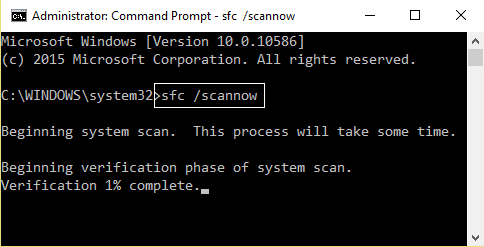
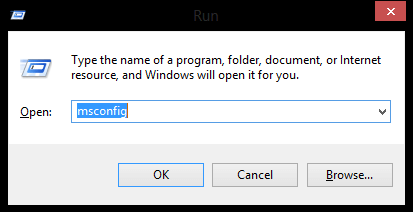
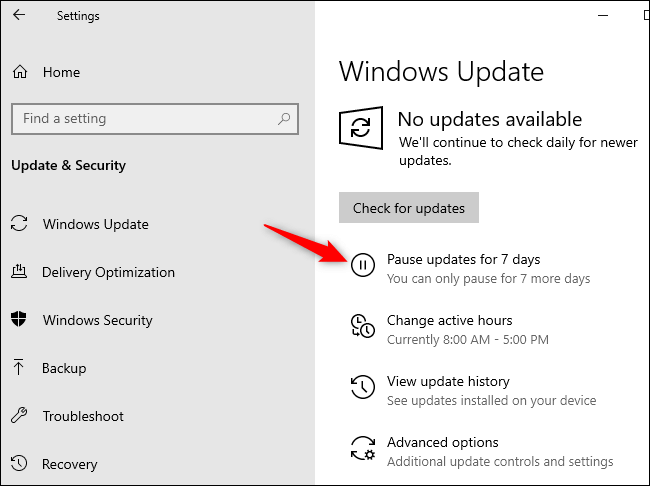
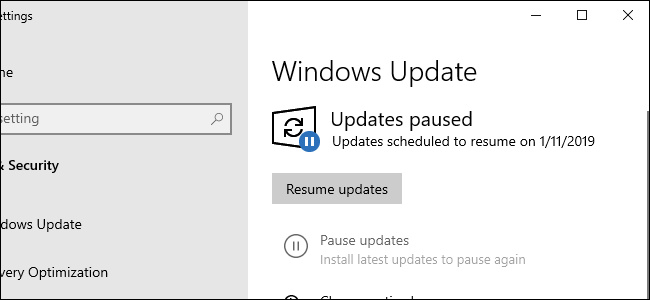
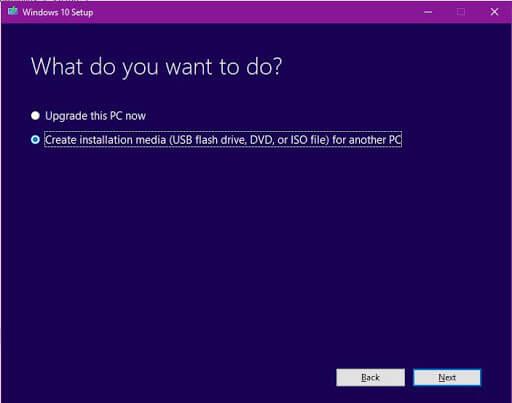
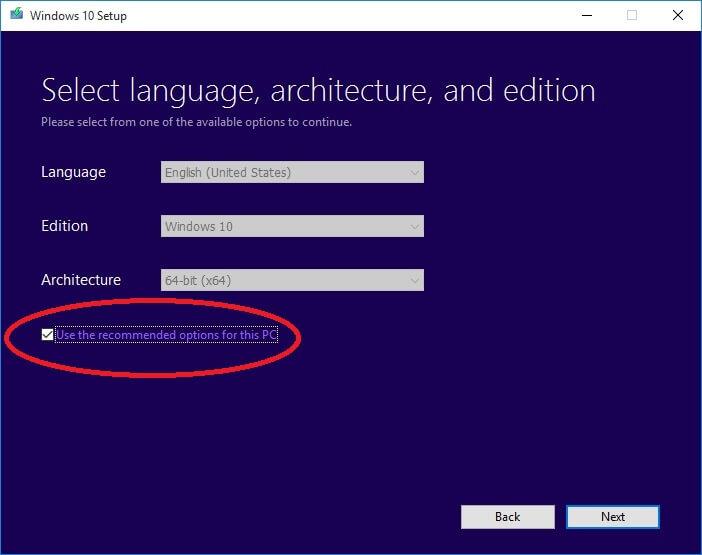
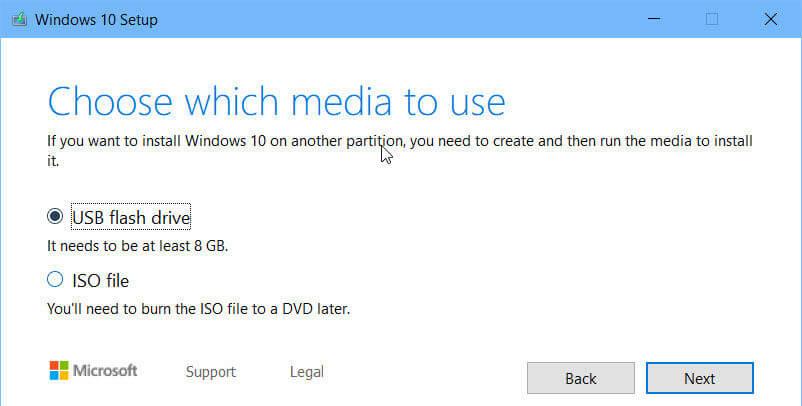
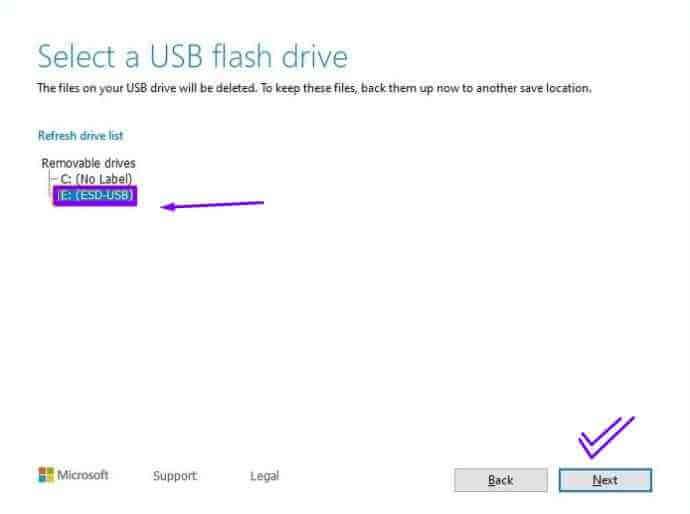

![[RESOLVIDO] Erros do Call of Duty Advanced Warfare - travando, travando, FPS baixo e mais [RESOLVIDO] Erros do Call of Duty Advanced Warfare - travando, travando, FPS baixo e mais](https://luckytemplates.com/resources1/images2/image-6547-0408150359208.png)

![Como corrigir o erro 3000 do Twitch? [100% resolvido] Como corrigir o erro 3000 do Twitch? [100% resolvido]](https://luckytemplates.com/resources1/images2/image-8735-0408151115015.png)
![[RESOLVIDO] Erros do American Truck Simulator: Crash, Steam_Api64.Dll está ausente e mais [RESOLVIDO] Erros do American Truck Simulator: Crash, Steam_Api64.Dll está ausente e mais](https://luckytemplates.com/resources1/images2/image-8887-0408151238368.png)

![[RESOLVIDO] Como corrigir League Of Legends d3dx9_39.dll ausente, erro DirectX [RESOLVIDO] Como corrigir League Of Legends d3dx9_39.dll ausente, erro DirectX](https://luckytemplates.com/resources1/images2/image-4059-0408151106351.png)

